Adicionar uma conexão de cluster na interface do usuário da Web do Azure Data Explorer
Este artigo explica como adicionar uma conexão de cluster na interface do usuário da Web do Azure Data Explorer.
A interface do usuário da Web do Azure Data Explorer permite que você gerencie clusters sem problemas de várias contas de usuário ou diretórios do Microsoft Entra. Siga as etapas opcionais neste artigo para configurar conexões com credenciais alternativas. Uma vez conectado, você pode alternar entre clusters associados a credenciais diferentes em uma interface unificada, sem a necessidade de entrar e sair repetidamente ou alternar diretórios.
Pré-requisitos
- Uma conta Microsoft ou uma identidade de utilizador do Microsoft Entra. Uma assinatura do Azure não é necessária.
Adicionar uma conexão de cluster
Para adicionar uma conexão ao cluster do Azure Data Explorer:
No menu principal esquerdo, selecione Consulta.

No canto superior esquerdo, selecione Adicionar. No menu suspenso, selecione Conexão.
Na caixa de diálogo Adicionar de conexão, insira o cluster URI de conexão e Nome para exibição. Para localizar o URI de conexão, vá para o recurso de cluster no portal do Azure. O URI de conexão é o de URI de
encontrado noVisão Geral do . Para adicionar um cluster de exemplo gratuito, especifique "help" como o URI de conexão . 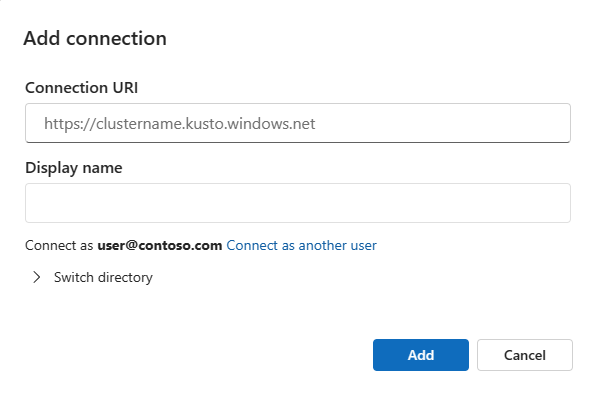
(Opcional) Se tiver várias contas de utilizador e pretender autenticar-se com uma conta diferente, selecione Ligar como outro utilizadore prossiga para adicionar ou selecionar a conta adequada.
(Opcional) Se sua conta estiver vinculada a vários diretórios do Microsoft Entra, selecione de diretório Switch e escolha o diretório relevante para essa conexão.

Selecione Adicionar para adicionar a conexão. O cluster e os bancos de dados agora devem estar visíveis no painel esquerdo.
Por exemplo, a imagem a seguir mostra um painel de conexão de cluster que contém três clusters:
HomeCluster,helpeTestCluster.
Gerenciar conexões de cluster
Para organizar e gerenciar seus clusters, você pode adicionar clusters a Favoritos ou a grupos.
Gerenciar conexões de cluster usando Favoritos
Para adicionar o cluster aos Favoritos:
A partir do Mais [...] menu ao lado do cluster, selecione Adicionar aos favoritos.
Verifique se o cluster aparece em
Favoritos no painel conexão do Cluster.
Para remover um cluster de Favoritos:
Selecione o Mais [...] menu ao lado do cluster e, em seguida, Remover dos favoritos.
Verifique se o cluster não aparece em
Favoritos no painel conexão do Cluster. 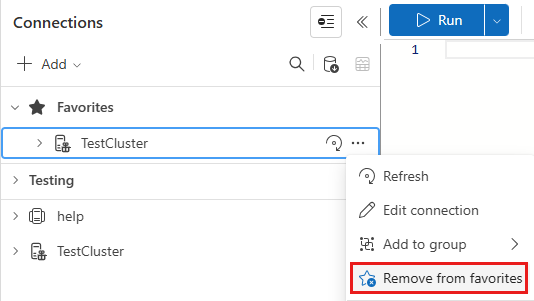
Gerenciar conexões de cluster usando grupos
Antes de começar a: Se o grupo ao qual você deseja atribuir o cluster não existir, recomendamos que você o crie primeiro. No painel
Para adicionar o cluster a um grupo:
A partir do Mais [...] menu ao lado do cluster, selecione Adicionar ao grupoe, em seguida, selecione um nome de grupo.
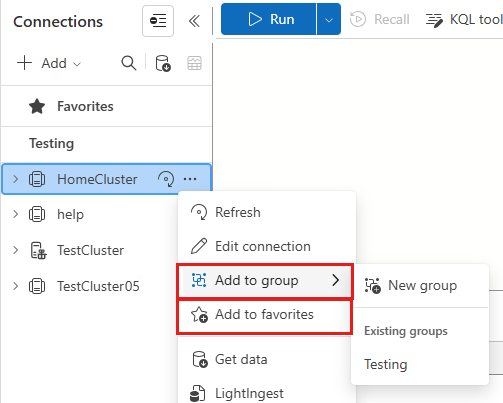
Verifique se o cluster aparece sob o grupo selecionado no painel Conexão de
Cluster.
Para remover um cluster de um grupo:
Selecione o Mais [...] menu ao lado do cluster e, em seguida, Adicionar ao grupo. No título Remover do grupo, selecione o nome do grupo.
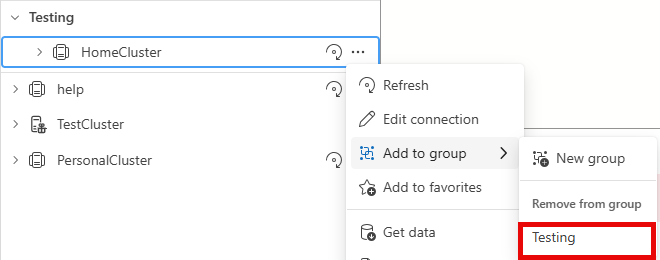
Verifique se o cluster não aparece no grupo selecionado no painel Conexão de
Cluster.
Observação
Os clusters podem ser incluídos em grupos e Favoritos ao mesmo tempo.